工作区用户界面 (UI) 的新增内容
Citrix 的目标是及时向客户提供可用的新功能和产品更新。 新版本提供了更多价值,因此没有理由延迟更新。
对于您(客户)来说,这个过程是透明的。 初始更新仅应用于 Citrix 内部站点,然后逐步应用于客户环境。 逐步提供更新有助于确保产品质量并最大程度提高可用性。
本文档中提到的更新可能正在推出,并非所有客户都能同时访问。
以下各节列出了 Workspace UI 当前版本和早期版本中的新功能。
注意:
- 有关新 UI 的更多信息,请参阅新建 Workspace 用户界面。
- 有关活动管理器的更多信息,请参阅 活动管理器。
24.45
此版本解决了改进整体性能和稳定性的区域。
已修复的问题
此版本解决了改进整体性能和稳定性的区域。
已知问题
没有新的已知问题。
早期版本
本部分内容提供有关我们支持的早期版本中的新增功能和已修复的问题的信息。
24.43
此版本解决了提高整体性能、稳定性和功能增强的领域。
24.41
要求用户仅通过本机 Citrix Workspace 应用程序进行身份验证并打开应用程序和桌面(预览版)
管理员可以强制使用本机 Citrix Workspace 应用程序,从而无需用户通过浏览器访问 Citrix Workspace Web 客户端。 此功能专为希望充分利用原生应用优势的客户而设计。 原生应用程序具有内置应用程序保护服务、无浏览器版本兼容性问题、增强的安全性以及用于监控和故障排除的遥测等优势。
当管理员启用此功能时,最终用户在浏览器中输入商店 URL 尝试访问 Web 客户端时会看到以下网页。
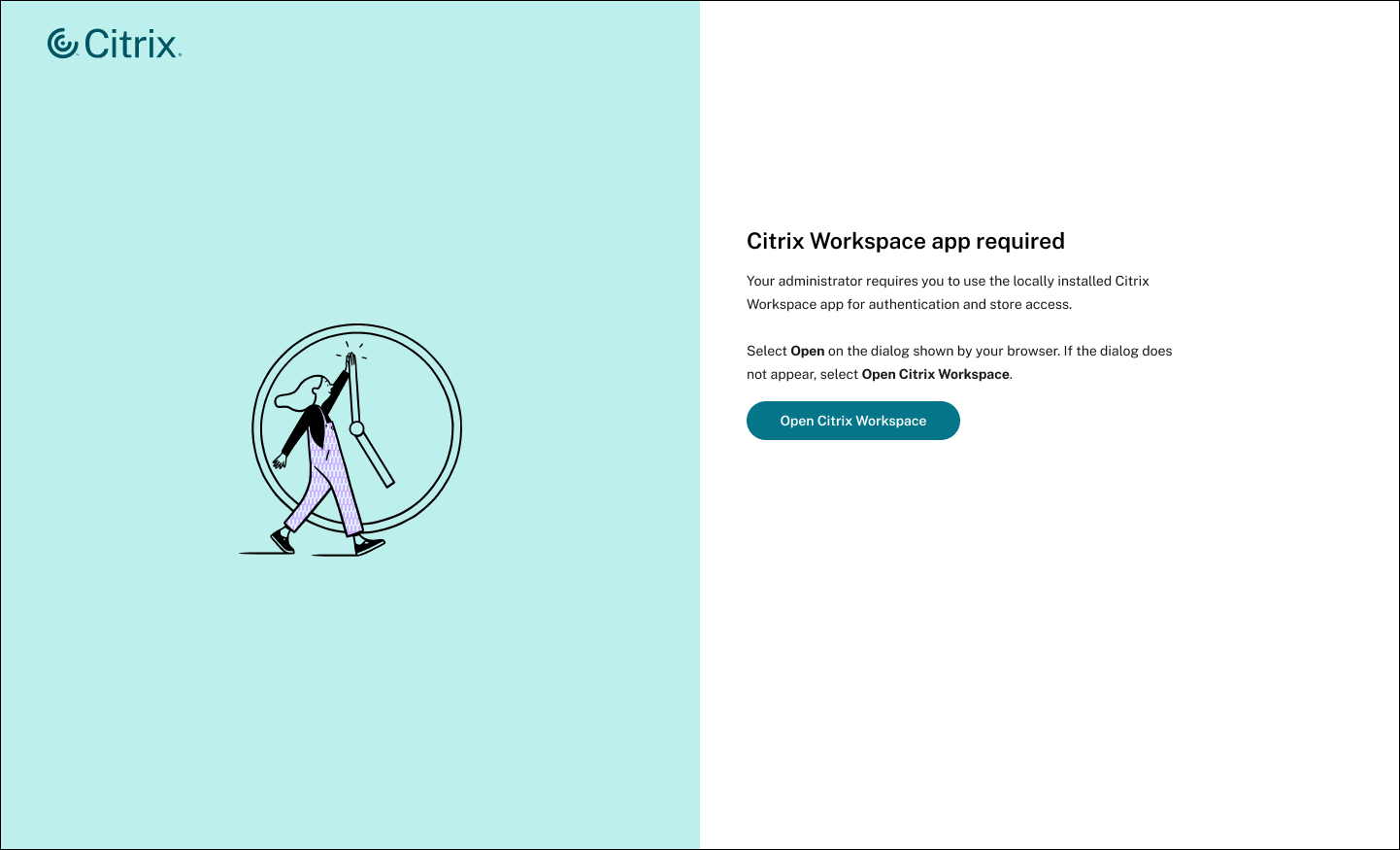
一旦用户单击 打开 Citrix Workspace,商店就会自动添加到本机应用程序中,以便更轻松地从 Web 客户端过渡到本机应用程序。 此功能适用于适用于 Windows、Mac、Android 和 iOS 的 Citrix Workspace 应用程序。 有关自动商店添加兼容的本机应用程序版本的详细信息,请参阅 Citrix Workspace 应用程序兼容版本。
注意:
该功能适用于所有支持浏览器的云商店。
有关更多信息,请参阅 自定义商店访问。
通过活动管理器重新连接并传输应用程序和桌面
活动管理器引入了重新连接和传输资源功能。 重新连接功能让最终用户可以轻松重新连接到 Citrix Workspace 应用程序中断开连接的应用程序和桌面。 传输功能允许最终用户将活动会话从其他设备转移到当前设备。
有关更多信息,请参阅 重新连接到已断开的应用程序和桌面 和 传输您的应用程序和桌面。
已修复的问题
此版本解决了改进整体性能和稳定性的区域。
已知问题
此版本中没有已知问题。
24.40
此版本解决了提高整体性能、稳定性和功能增强的领域。
24.39
工作区离线模式提示:增强的设计、行为和加载时间
工作区离线模式功能在设计、行为和加载时间方面都进行了优化。 新的离线模式提示不太具侵入性,因为它不会中断正在进行的用户身份验证。 当离线模式选项出现时,用户可以继续其身份验证过程。 如果出现身份验证问题,他们可以继续登录或使用离线模式离线工作并访问可用的应用程序。 此外,提示是可移动的,允许用户拖动它来查看其隐藏的内容。
此前,用户登录商店网址仅 30 秒就会出现离线模式提示,中断流程。 但是,增强提示现在需要等待 60 秒才会出现,并且可以出现在任何网页上,包括登录屏幕和其他重定向页面。 新的提示现在作为可选提示出现,允许用户不间断地完成正在进行的身份验证过程。
注意:
该功能默认启用,并且仅适用于云商店。
有关更多信息,请参阅 工作区离线模式提示
已修复的问题
此版本解决了改进整体性能和稳定性的区域。
已知问题
此版本中没有已知问题。
24.37
增强的用户界面集中式布局
工作区 UI 具有更好的资源对齐,与以前的资源横跨整个屏幕宽度的布局不同,增强的 UI 通过集中对齐资源并将显示限制为每行最多六个资源,提供了更具视觉吸引力的设计。 增强的用户界面提供了更好的用户体验,从而提高了工作效率。
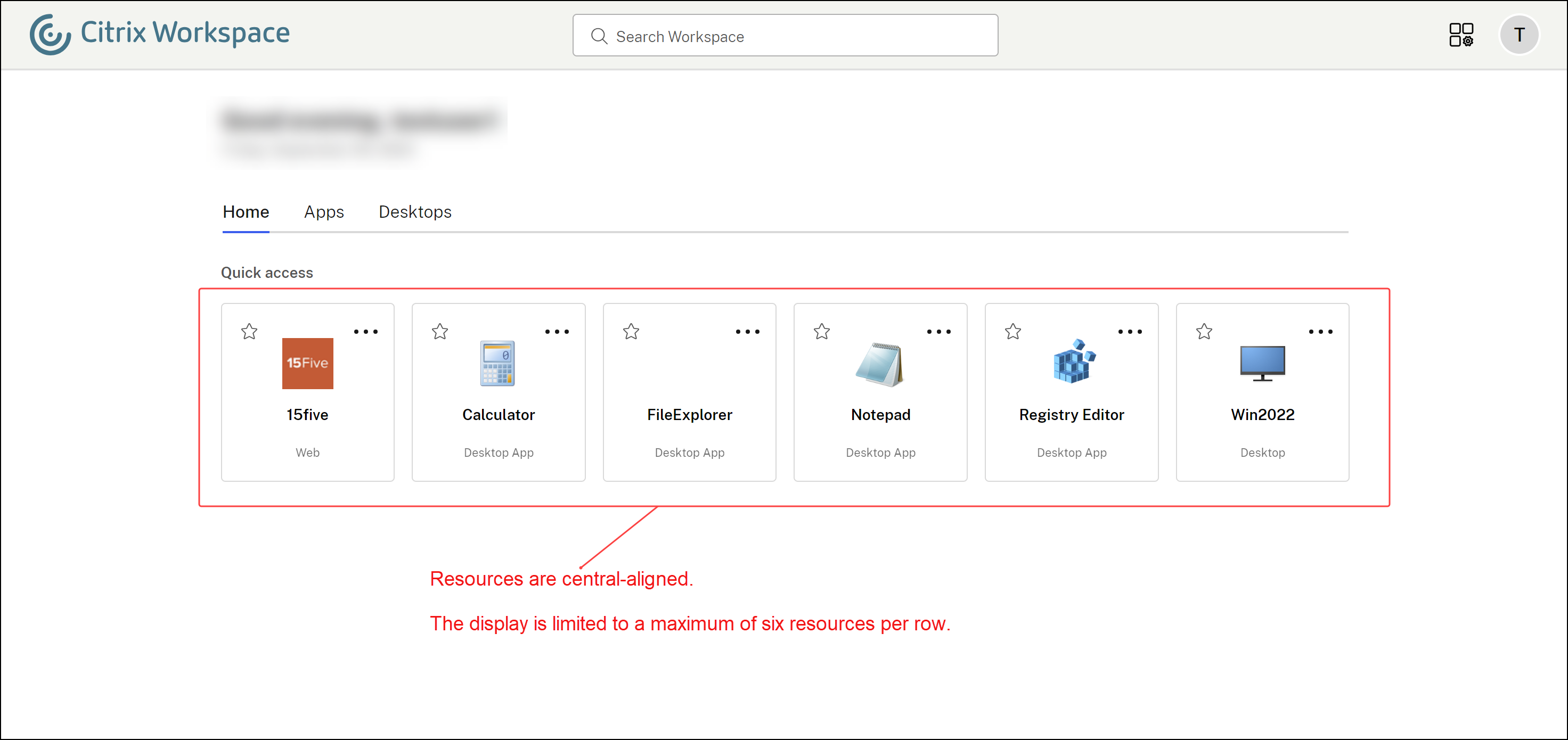
已修复的问题
此版本解决了改进整体性能和稳定性的区域。
已知问题
此版本中没有已知问题。
24.36
此版本解决了提高整体性能、稳定性和功能增强的领域。
24.33
此版本解决了提高整体性能、稳定性和功能增强的领域。
24.32
此版本解决了提高整体性能、稳定性和功能增强的领域。
24.31
此版本解决了提高整体性能、稳定性和功能增强的领域。
24.30
管理 Workspace Web 扩展程序的安装提示
您现在可以管理 Workspace Web 扩展的安装提示的显示。 启用提示可以让 Workspace 检测当用户从浏览器打开 Citrix Workspace 时扩展是否安装在用户的设备上。 如果尚未安装该扩展,则会提示用户下载并安装。 一旦用户安装了扩展程序,它就会自动打开本机 Citrix Workspace 应用程序中的应用程序和桌面,而无需 Workspace 检测屏幕的干预。 根据您的喜好,您可以将提示设置为强制或可选。 此提示功能与 Google Chrome 和 Microsoft Edge 浏览器兼容。
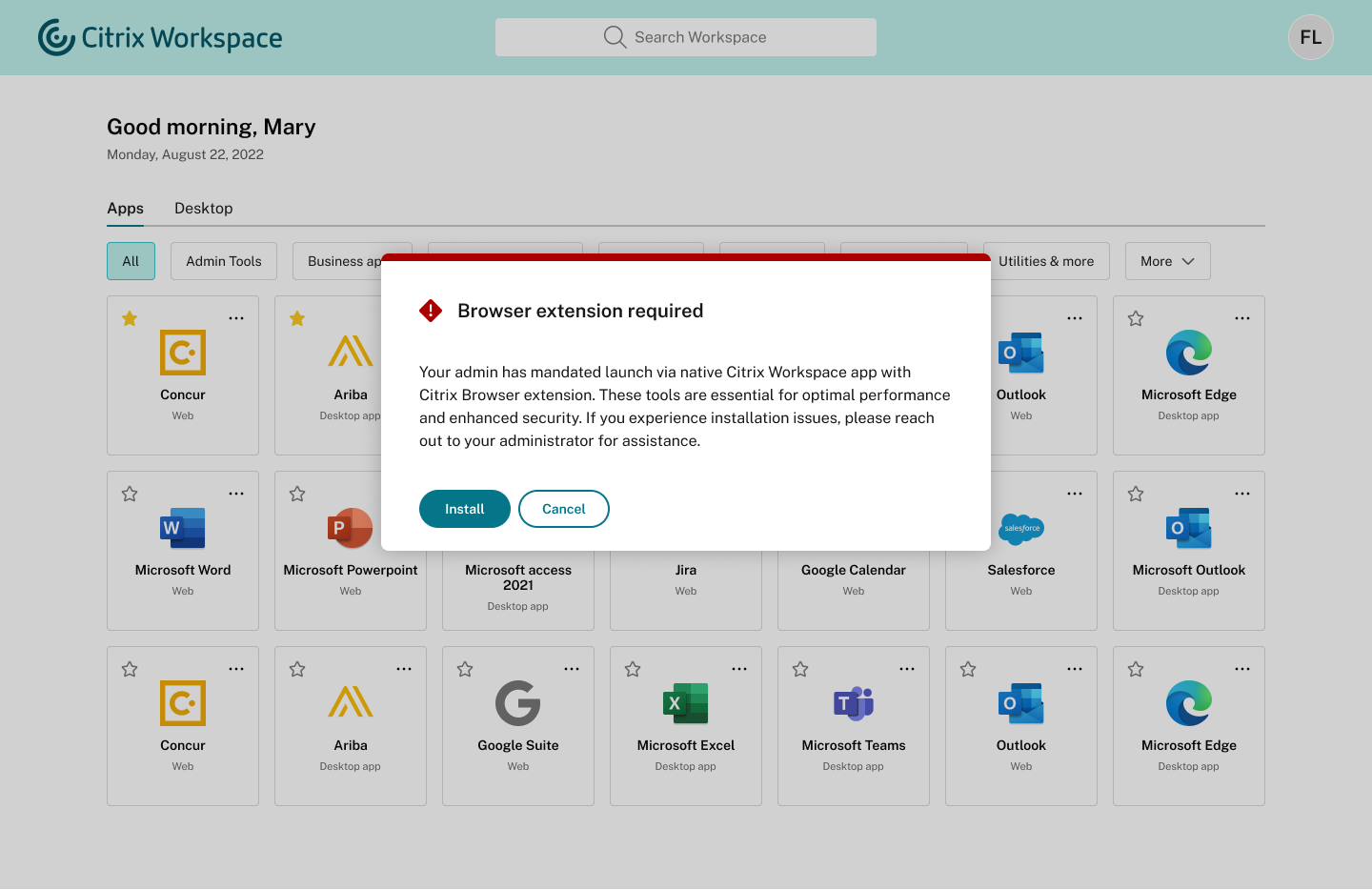
当用户点击 安装 按钮时,它会将用户重定向到相应浏览器的 Web 扩展商店,他们可以在那里下载 Workspace Web 扩展。 一旦用户下载并安装该扩展程序,下次将不会出现该提示。 有关管理提示的更多信息,请参阅 启动应用程序和桌面。
已修复的问题
此版本解决了改进整体性能和稳定性的区域。
已知问题
此版本中没有已知问题。
24.29
此版本解决了提高整体性能、稳定性和功能增强的领域。
24.28
弃用旧的 Workspace UI
旧的 Workspace UI 体验现已弃用。 管理员不再有选择为最终用户启用旧 UI。 新的 Workspace UI 提供了更好的用户体验并提高了工作效率,并且默认启用。
已修复的问题
此版本解决了改进整体性能和稳定性的区域。
已知问题
没有新的已知问题。
24.27
此版本解决了提高整体性能、稳定性和功能增强的领域。
24.23
此版本解决了提高整体性能、稳定性和功能增强的领域。
24.22
此版本解决了提高整体性能、稳定性和功能增强的领域。
24.21
此版本解决了提高整体性能、稳定性和功能增强的领域。
24.20
增强的搜索体验
Citrix Workspace 应用程序引入了增强的搜索引擎功能,允许最终用户在搜索结果旁边查看应用程序路径。 此功能可帮助最终用户快速识别应用程序的位置。 较长的应用程序路径会被截断,以保持搜索结果列表干净整洁。 将鼠标指针悬停在路径的面包屑上时,您可以看到完整的路径。 此外,如果类别名称与搜索输入相匹配,则类别名称将以粗体突出显示,以便于识别。
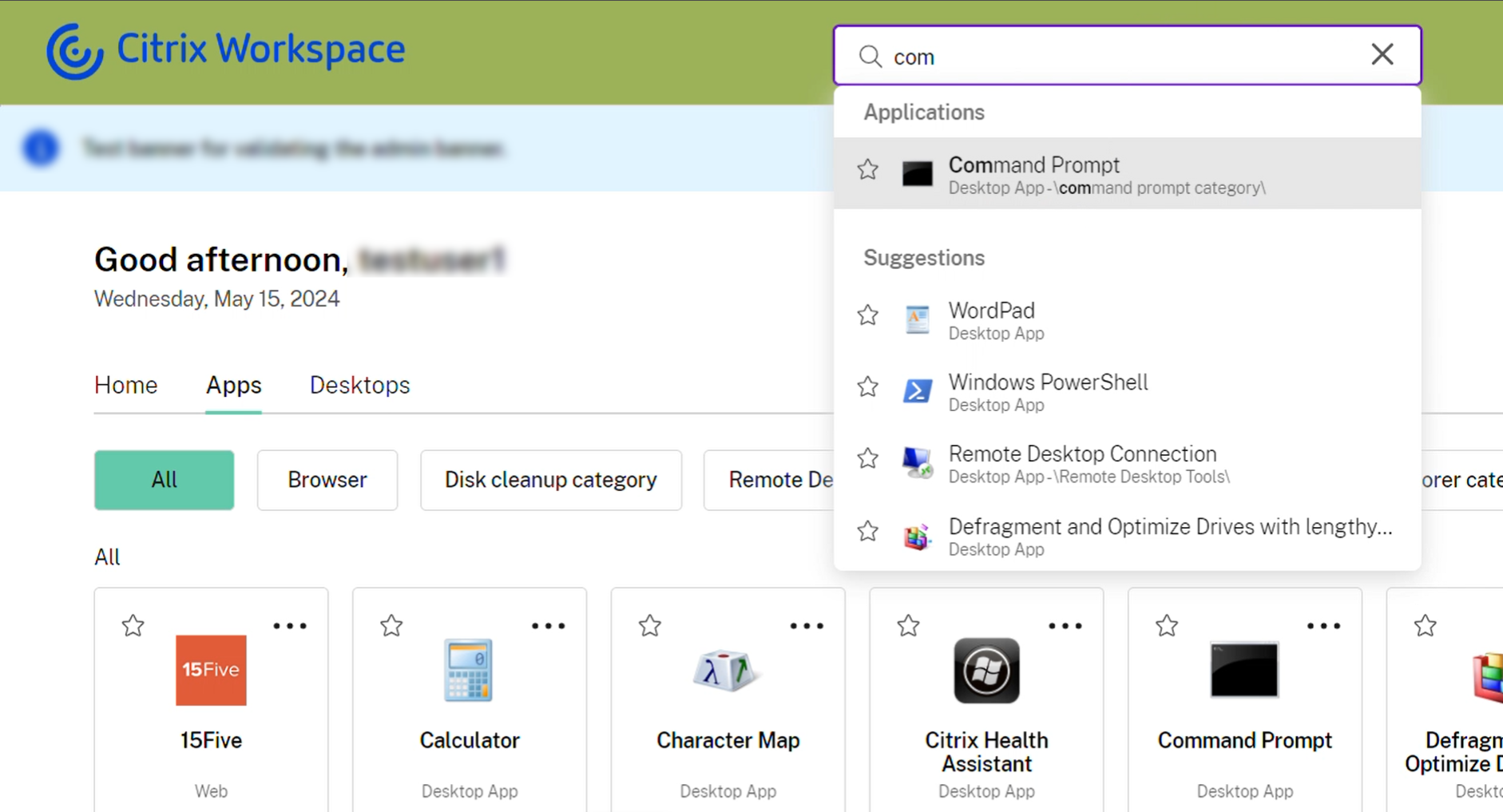
性能改进
在以下领域的增强之后,Citrix Workspace UI 现在加载速度比以前更快:
1. 并行化用户身份验证和 Workspace UI 加载
Citrix Workspace UI 加载迅速,同时用户身份验证检查在后台运行。 与以前的 Citrix Workspace UI 不同,新版本将以前的会话的缓存数据存储在本地,并重新使用它以更快地打开应用程序。 因此,该应用程序不再需要用户等待身份验证检查完成。
以前,用户只有完成身份验证检查后才能访问该应用程序。 这个大约 1-2 秒的延迟现在已经得到纠正,允许回访用户输入商店网址并开始访问工作区 UI,同时用户身份验证检查在后台运行。 如果在后台检查期间发现用户会话未登录,应用程序将提示用户进行身份验证以继续会话。 此外,该应用程序会在后台继续刷新应用程序数据,以便这些数据可以在后续会话中使用。
2. 缓存工作区 UI
工作区 UI 现在从缓存中加载,从而可以比以前更快地打开应用程序。 此外,每当用户最小化 Workspace 应用程序、从 Workspace Web 应用程序选项卡切换到另一个浏览器选项卡或重新加载应用程序时,Workspace UI 都会在后台刷新以获取最新版本的 UI。
注意:
性能改进适用于 Citrix Workspace 应用程序和 Citrix Workspace Web 应用程序。
已修复的问题
此版本解决了改进整体性能和稳定性的区域。
已知问题
此版本中没有已知问题。
24.19
休眠和恢复虚拟桌面会话(预览)
注意:
该功能目前仅在云商店可用。
用户现在可以在不使用时休眠 Citrix Workspace 应用程序上的虚拟桌面会话,并从中断的地方恢复。 休眠操作保留桌面会话的整个状态,包括正在运行的应用程序。 该功能允许用户在再次登录后无缝恢复他们的会话。 与已停止或已解除分配的虚拟桌面相比,恢复后桌面会话启动速度更快。
Citrix Activity Manager 的休眠和恢复功能代表了 VDI 管理的重大进步,为组织提供了优化资源利用率和增强用户体验的强大工具。 该功能可有效管理资源、改善用户体验并降低休眠期间的能耗,从而大幅节省成本。
有关在用户设备上配置此功能以及执行休眠和恢复操作的更多信息,请参阅 休眠和恢复虚拟桌面会话(预览版)。
已修复的问题
此版本解决了改进整体性能和稳定性的区域。
已知问题
此版本中没有已知问题。
Workspace Web 扩展 24.4.0
支持自定义域名
从 24.4.0 版本开始,Workspace Web Extension 现在完全支持在 Microsoft Edge 和 Google Chrome 浏览器上为自定义域开放应用程序和桌面。 用户可以通过自定义域名 URL 无缝访问他们的工作区资源,从而提高工作效率并简化工作流程。
24.18
此版本解决了提高整体性能、稳定性和功能增强的领域。
24.17
此版本解决了提高整体性能、稳定性和功能增强的领域。
24.15
此版本解决了提高整体性能、稳定性和功能增强的领域。
24.14
此版本解决了提高整体性能、稳定性和功能增强的领域。
24.13
此版本解决了提高整体性能、稳定性和功能增强的领域。
24.12
管理 Workspace Web 扩展的安装提示(预览)
您现在可以管理 Workspace Web 扩展的安装提示的显示。 启用提示可以让 Workspace 检测当用户从浏览器打开 Citrix Workspace 时扩展是否安装在用户的设备上。 如果尚未安装该扩展,则会提示用户下载并安装。 一旦用户安装了扩展程序,它就会自动打开本机 Citrix Workspace 应用程序中的应用程序和桌面,而无需 Workspace 检测屏幕的干预。 根据您的喜好,您可以将提示设置为强制或可选。 此提示功能与 Google Chrome 和 Microsoft Edge 浏览器兼容。
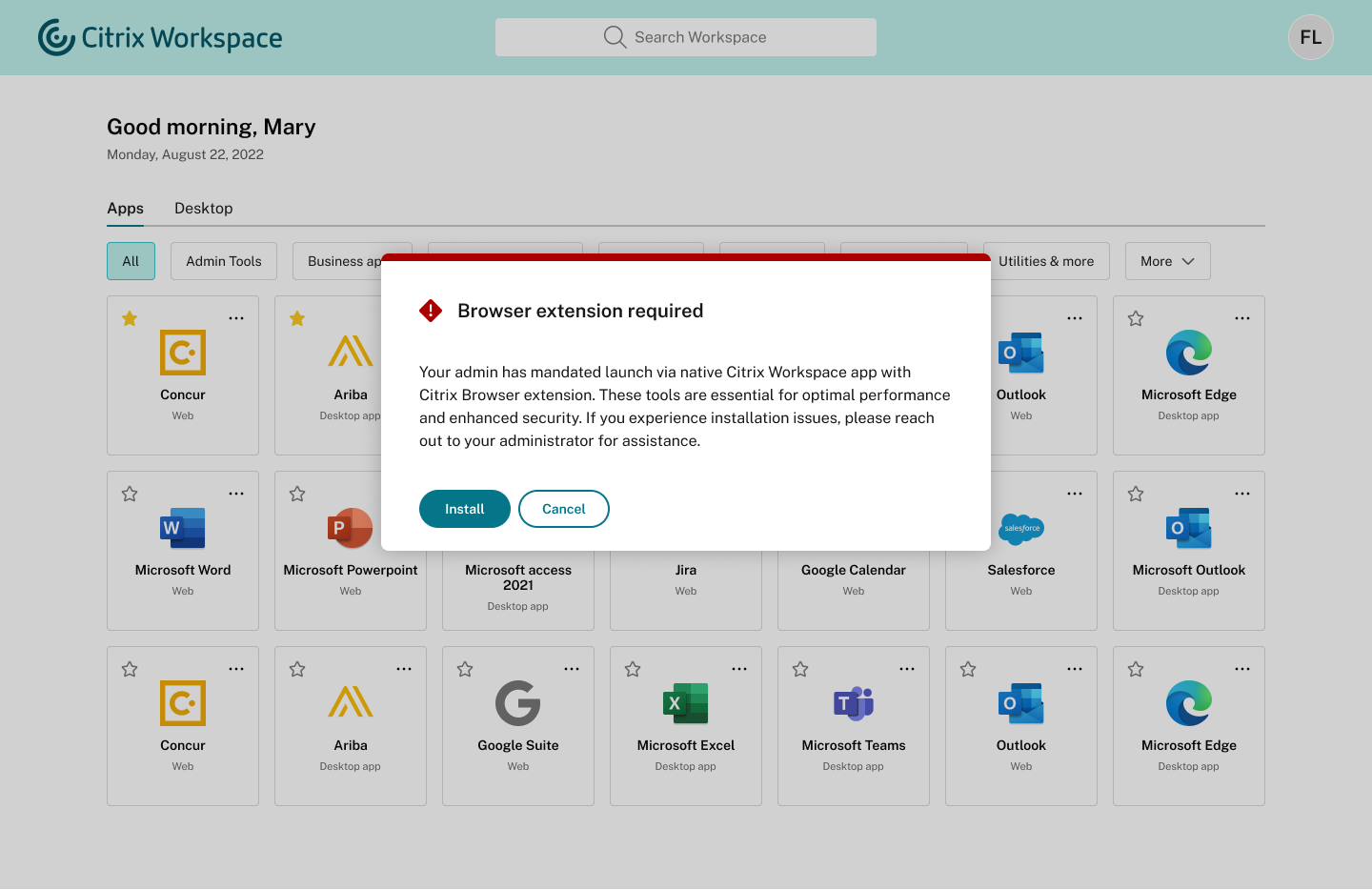
当用户单击“安装”按钮时,它会将用户重定向到相应浏览器的 Web 扩展商店,他们可以在那里下载 Workspace Web 扩展。 一旦用户下载并安装该扩展程序,下次将不会出现该提示。 有关管理提示的更多信息,请参阅 启动应用程序和桌面。
注意:
您可以使用附件 Podio 表格注册此预览功能。
已修复的问题
此版本解决了改进整体性能和稳定性的区域。
已知问题
此版本中没有已知问题。
24.11
活动管理器有手动刷新选项
通过此版本,最终用户现在可以手动刷新云存储的 活动管理器 内的项目列表,可在桌面和移动设备上访问。 他们不再需要重新启动 活动管理器 来查看更新的列表。 有两个选项可用于刷新列表:刷新按钮和刷新图标。 当 活动管理器 屏幕为空时,最终用户可以 使用 刷新 按钮,并且他们可以使用刷新图标 ![]() 来更新现有列表。 此新功能允许最终用户更高效、更方便地管理 活动管理器 中的会话,从而增强了最终用户体验。
来更新现有列表。 此新功能允许最终用户更高效、更方便地管理 活动管理器 中的会话,从而增强了最终用户体验。
桌面版活动管理器:
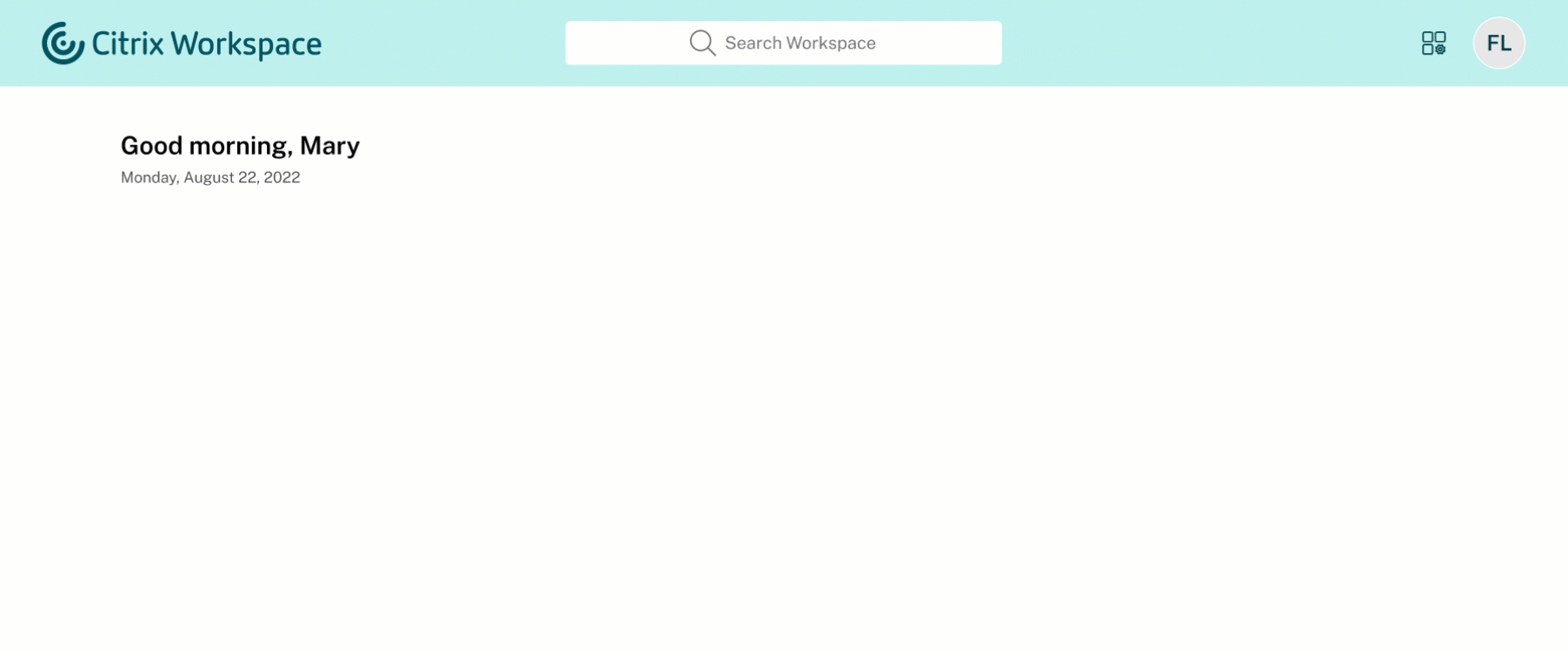
移动版活动管理器:
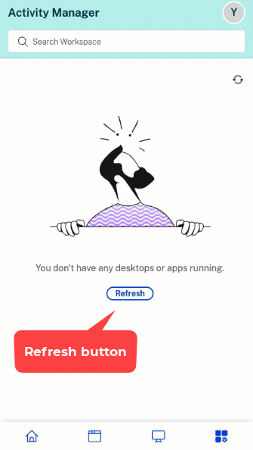
已修复的问题
此版本解决了改进整体性能和稳定性的区域。
已知问题
此版本中没有已知问题。
24.10
此版本解决了提高整体性能、稳定性和功能增强的领域。
24.9
禁用工作区 UI 的简单视图
当前,当用户启动包含少于 20 个资源的 Citrix Workspace 应用程序时,他们会看到简单视图的屏幕,其中用户看不到导航选项卡,例如主页、应用程序和桌面。 所有应用程序和桌面都合并在一个页面上,管理员无法禁用此视图。 在此版本中,您可以禁用简单视图并根据您的喜好自定义新的工作区 UI。
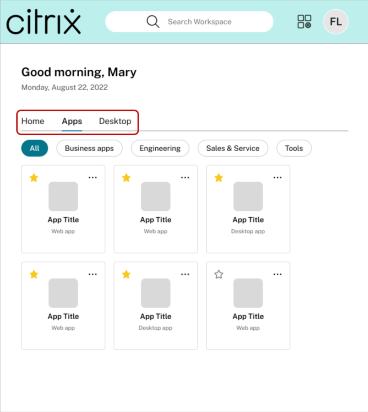
即使资源数量少于 20,如果您希望为用户提供一致的视图,您仍然可以使用导航选项卡。 有关如何管理简单视图的更多信息,请参阅 工作区视觉和布局改进。
已修复的问题
本版本中没有已修复的问题。
已知问题
此版本中没有已知问题。
24.8
此版本解决了提高整体性能、稳定性和功能增强的领域。
支持芬兰语: Citrix Workspace UI 现已提供芬兰语版本。
24.7
此版本解决了提高整体性能、稳定性和功能增强的领域。
24.6
此版本解决了提高整体性能、稳定性和功能增强的领域。
24.5
此版本解决了提高整体性能、稳定性和功能增强的领域。
24.4
此版本解决了提高整体性能、稳定性和功能增强的领域。
23.49
此版本解决了提高整体性能、稳定性和功能增强的领域。
23.48
在 Workspace UI 上查看用户的显示名称和个人资料图片
在此版本中,用户现在可以在 Workspace UI 上查看他们的显示名称和个人资料图片。 用户的显示名称与问候语一起显示。 个人资料图片、姓名首字母或通用图像会出现在用户菜单的右上角。 管理员必须注意,仅当 Active Directory 获取有效数据时,Workspace UI 才会显示此信息。
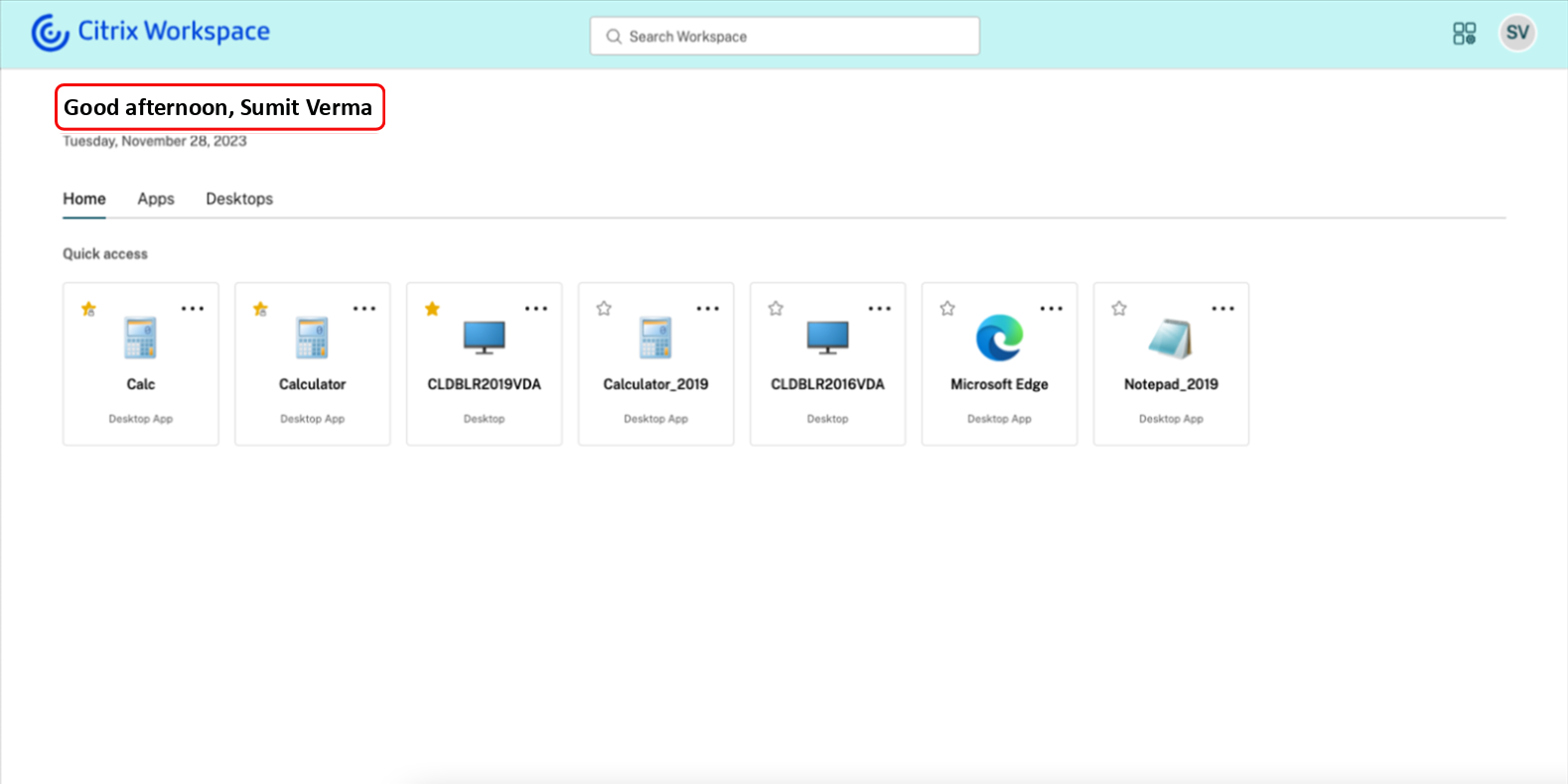
有关更多信息,请参阅 管理用户的显示名称和个人资料图片
已修复的问题
此版本解决了改进整体性能和稳定性的区域。
23.46
此版本解决了提高整体性能、稳定性和功能增强的领域。
23.45
此版本解决了改进整体性能和稳定性的区域。
已修复的问题
- Google Search 索引已从 Citrix Web 中删除,以防止内部 URL 出现在 Google 的搜索结果中。 但是,如果您的 URL 已经被 Google 编入索引,则必须采取措施将其删除。 如需更多信息,请参阅从 Google 移除您的站点上托管的页面。
23.44
此版本解决了提高整体性能、稳定性和功能增强的领域。
23.43
此版本解决了改进整体性能和稳定性的区域。
已修复的问题
此版本解决了改进整体性能和稳定性的区域。
23.42
此版本解决了改进整体性能和稳定性的区域。
已修复的问题
此版本解决了改进整体性能和稳定性的区域。
23.41
此版本解决了改进整体性能和稳定性的区域。
已修复的问题
此版本解决了改进整体性能和稳定性的区域。
23.40
简化新应用程序的发现
最终用户现在可以轻松发现新添加的应用程序,从而更轻松地浏览和使用最新的应用程序。 当管理员向最终用户交付新应用程序时,它会在最终用户的工作区中突出显示,并且应用程序图块上首次显示一个绿点。
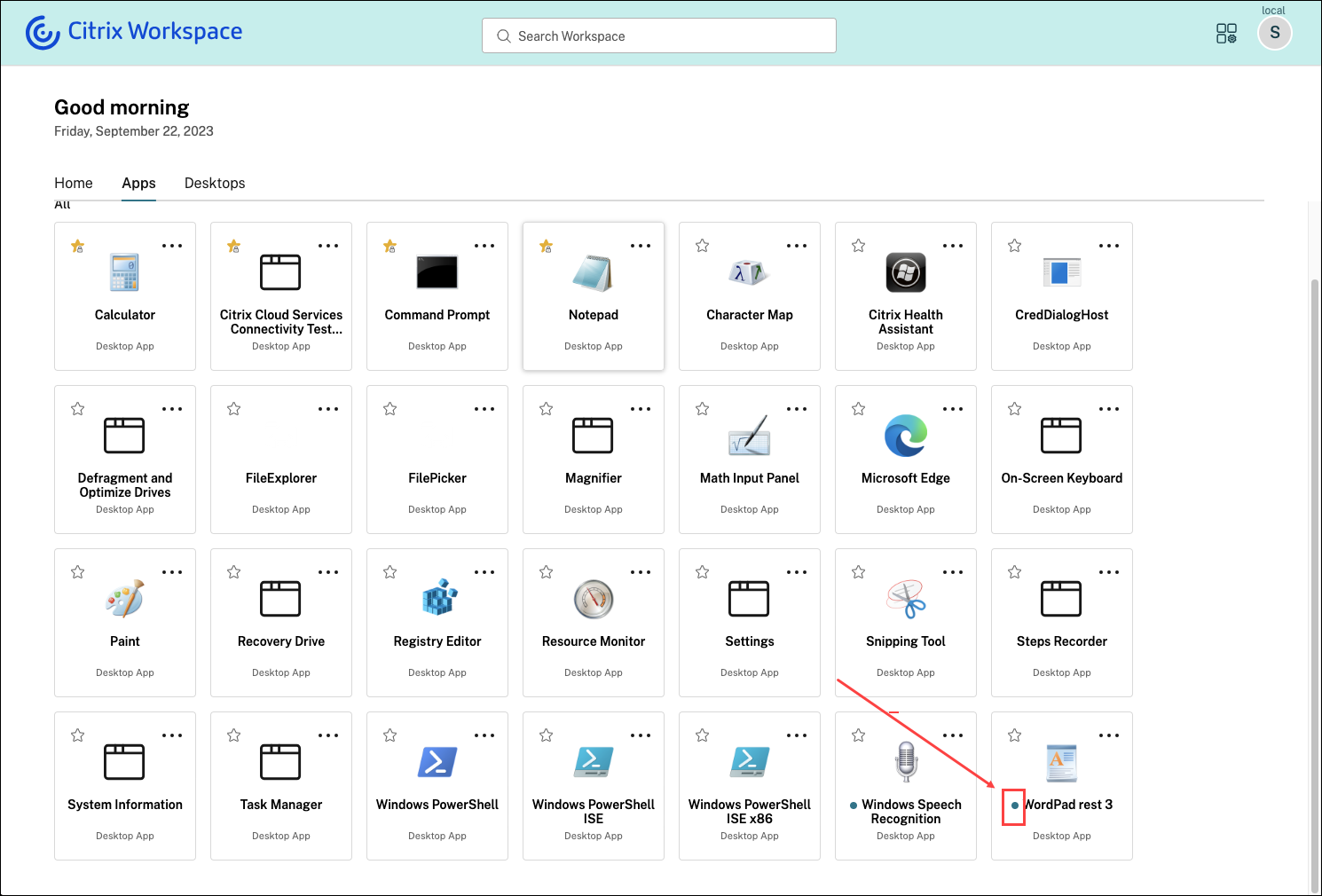
已修复的问题
此版本解决了改进整体性能和稳定性的区域。
23.39
此版本解决了改进整体性能和稳定性的区域。
已修复的问题
此版本解决了改进整体性能和稳定性的区域。
23.38
此版本解决了改进整体性能和稳定性的区域。
已修复的问题
此版本解决了改进整体性能和稳定性的区域。
23.37
全新 Workspace 用户界面 - 正式上市
新的 Workspace 用户界面现已正式上线。 它引入了具有现代外观和感觉的全新 UI 功能,可提供更清晰的视图。 用户界面增强适用于 Web、桌面和移动设备。 管理员可以通过“Workspace 配置”>“自定义”>“功能”为最终用户启用该功能。 有关更多信息,请参阅新建 Workspace 用户界面。
注意:
默认情况下,除非管理员启用,否则新的用户界面开关将在接下来的 6 个月内处于禁用状态。 6 个月后,将默认为所有用户启用新用户界面,并且当前的用户界面体验将被弃用。 管理员需要在接下来的 6 个月内将其用户过渡到新用户界面。
活动管理器 - 全面上市
活动管理器功能现已在新的云端用户界面中正式推出。 活动管理器是一项简单而强大的功能,它使用户能够有效地管理自己的资源。 它通过便于在任何设备上对处于活动状态和已断开连接的应用程序和桌面进行快速操作来提高工作效率。 管理员可以通过“Workspace 配置”>“自定义”>“功能”>“活动管理器”为其最终用户启用此功能。 有关更多信息,请参阅 启用活动管理器。
启用后,处于活动状态或处于断开连接状态的应用程序和桌面将显示在“活动管理器”面板上。 最终用户可以单击省略号 (…) 图标可快速采取行动。
可以对处于活动状态的应用程序和桌面执行以下操作。
- 断开连接:断开远程会话,但应用程序和桌面在后台处于活动状态。
- 注销:从当前会话注销。 会话中的所有应用程序都将关闭,所有未保存的文件都将丢失。
- 关闭:关闭断开连接的桌面。
- 强制退出:出现技术问题时强制关闭您的桌面电源。
- 重新启动:关闭桌面并重新启动。
Activity Manager 还允许最终用户与已断开连接的应用程序和桌面进行交互。 确保您已升级到最新的 DDC 版本 (115)。 有关更多信息,请参阅 断开连接的应用程序和桌面。
已修复的问题
此版本解决了改进整体性能和稳定性的区域。
已知问题
- 活动管理器面板显示用户当前登录的所有商店中的活动会话。
- 对于启用了 策略的应用程序,不支持活动管理器操作(例如注销、断开连接等)。
23.36
查看移动平台上应用程序的子类别
终端用户现在可以在 Android 和 iOS 设备上查看按类别和子类别整理的应用程序,从而提供便捷的访问和愉快的应用程序浏览体验。 要查看类别,请导航至“应用程序”选项卡,然后单击“类别”下拉列表。
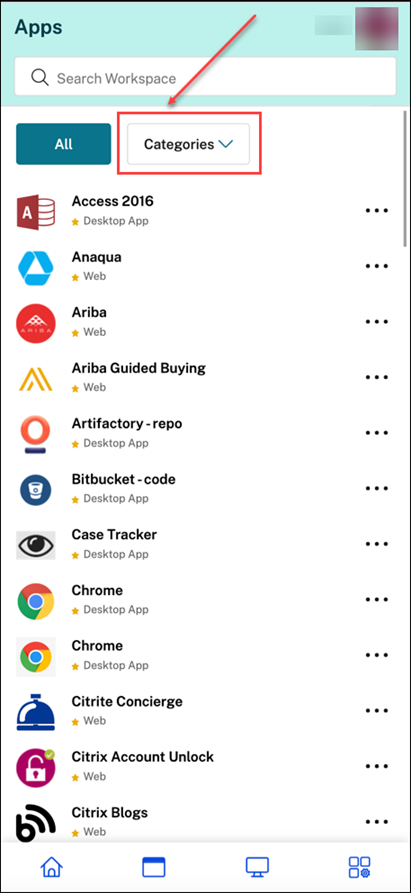
选择相关类别,将根据管理员所做的配置显示可用子类别和应用程序的列表。 根据管理员配置,子类别显示为可能包含更多子文件夹或应用程序的文件夹。 有关更多信息,请参阅添加文件夹路径
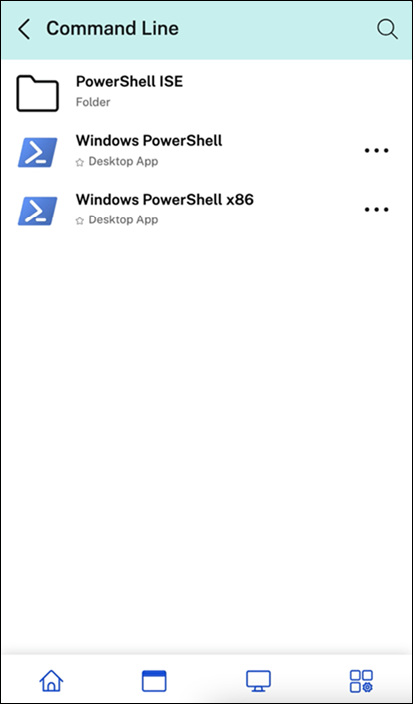
通过任何设备在活动管理器上管理已断开连接的会话
活动管理器现在允许最终用户查看在断开连接模式下运行的本地或远程应用程序和桌面并对其执行操作。 可以从移动或桌面设备管理会话,使最终用户能够随时随地执行操作。 对断开连接的会话执行操作,例如注销或关闭,可以促进资源的优化使用并降低能耗。
![]()
- 断开连接的应用程序和桌面显示在“活动管理器”面板上,并由一个断开连接图标予以指示。
- 已断开连接的应用程序分组在相应的会话下,会话由已断开连接的图标表示。
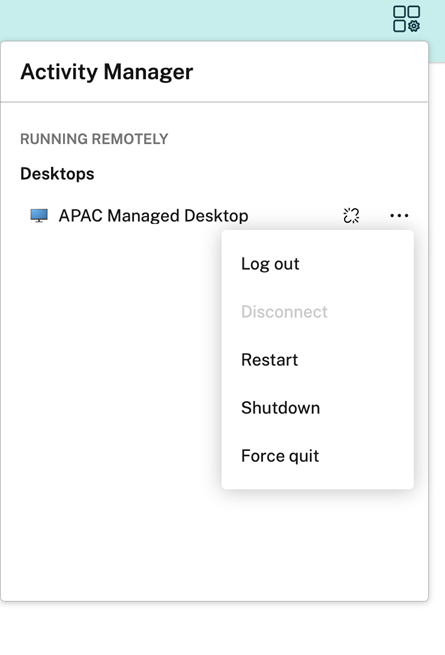
最终用户可以通过单击省略号按钮对断开连接的桌面执行以下操作:
- 注销:使用此选项可从断开连接的桌面中注销。 会话中的所有应用程序都将关闭,所有未保存的文件都将丢失。
- 关闭:使用此选项关闭断开连接的桌面。
- 关闭电源:如果出现技术问题,可以使用此选项强制关闭断开连接的桌面电源。
- 重新启动: 使用此选项关闭并重新启动已断开连接的桌面。
有关更多信息,请参阅 活动管理器中断开连接的应用程序和桌面。
已修复的问题
此版本解决了改进整体性能和稳定性的区域。
23.35
此版本解决了提高整体性能、稳定性和功能增强的领域。
23.34
此版本解决了提高整体性能、稳定性和功能增强的领域。
23.33
通过应用分类增强用户体验
最终用户可以在 Workspace 用户界面上查看按类别和子类别组织的应用程序。 如果分类涉及两个以上的级别,则最终用户将看到他们的应用程序排列在文件夹结构中。 用户可以看到导航痕迹。 当管理员创建的主要类别的数量超过用户屏幕上的可用空间时,用户界面会根据屏幕大小进行调整,并在“更多”下拉列表中动态移动类别。
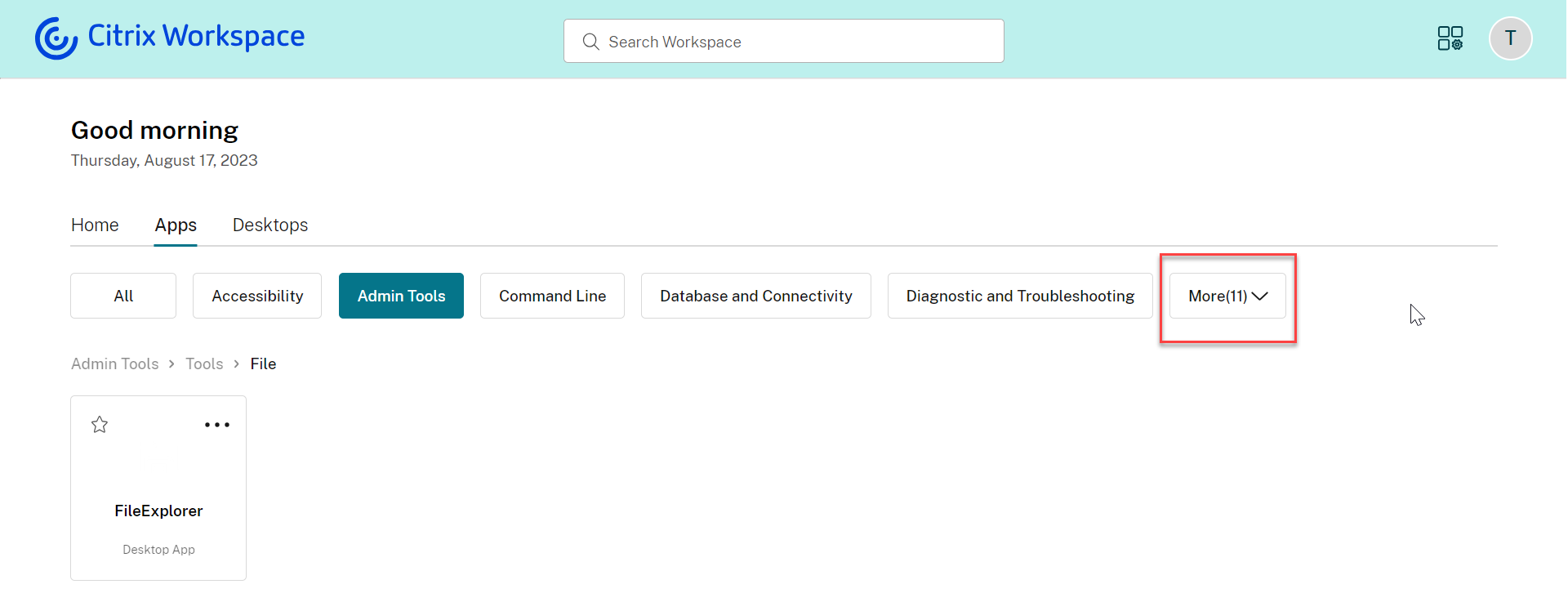
已修复的问题
此版本解决了改进整体性能和稳定性的区域。
23.32
应用程序分类便于访问
管理员可以交付按类别和子类别整理的应用程序,从而为最终用户提供愉快的应用程序浏览体验。 从第二层分类开始,最终用户将看到一个文件夹结构。 井然有序的多级结构可提供整洁、优化的体验,有助于提高整体用户满意度。 有关创建文件夹和子文件夹的更多信息,请参阅创建交付组。
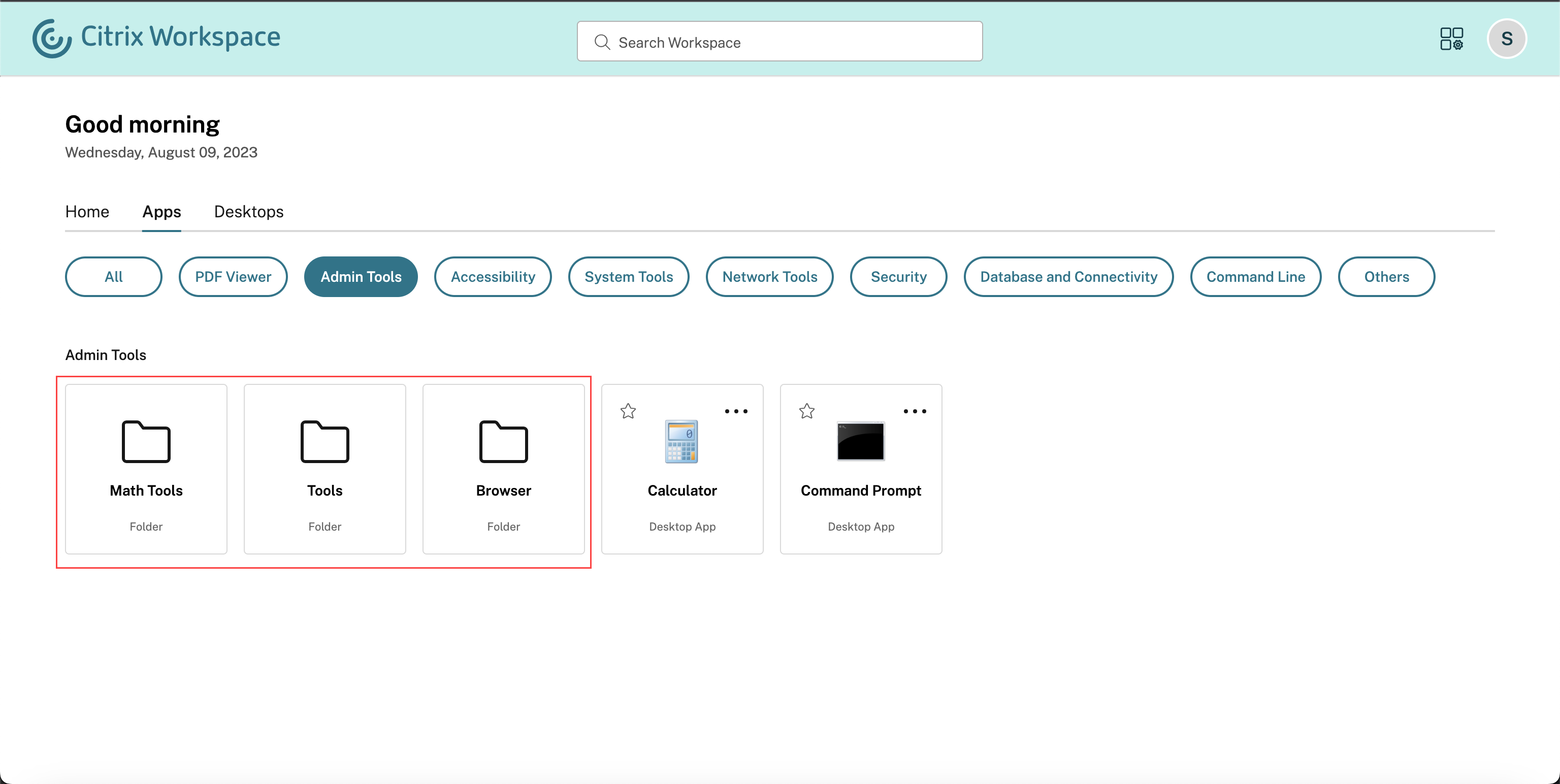
已修复的问题
此版本解决了改进整体性能和稳定性的区域。
23.31
此版本解决了提高整体性能、稳定性和功能增强的领域。
23.30
管理活动管理器
作为管理员,您现在可以为最终用户启用或禁用“活动管理器”功能。 根据组织政策,您可以为所有人或选定的用户和用户组启用该功能。 启用后,“活动管理器”面板允许您的最终用户查看其活动应用程序和桌面并与之交互。 有关详细信息,请参阅活动管理器。
注意:
只有虚拟应用程序和桌面支持此功能。 它不适用于 Web 和 SaaS 应用程序。
要启用活动管理器,请执行以下操作:
- 在管理员控制台上,前往“Workspace 配置”>“自定义”>“功能”。
- 在“活动管理器”部分中,打开开关以启用活动管理器。
-
然后,您可以按如下所示自定义访问权限。
- 要为所有最终用户启用活动管理器,请选择“为所有人启用”。
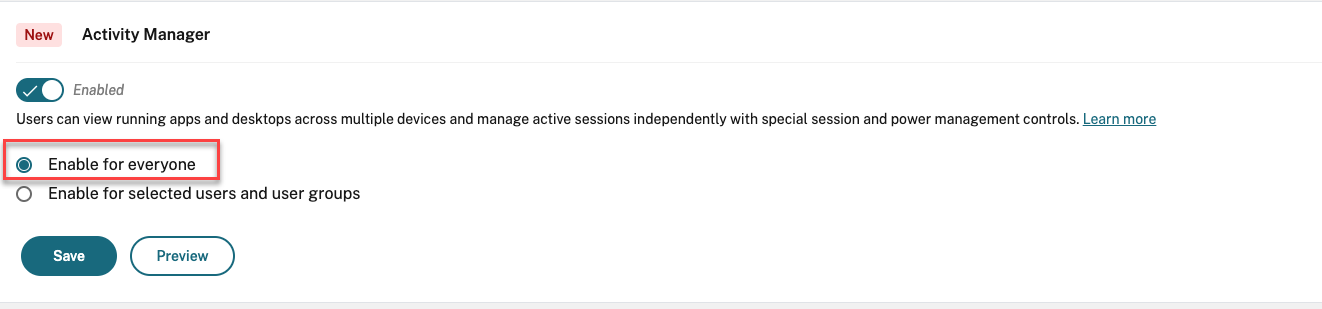
- 要为选定的用户和用户组启用活动管理器,请选择为选定的用户和用户组启用。 然后,您可以选择用户或用户组所属的目录。 选择相应的目录后,您可以查看相关的用户和用户组。
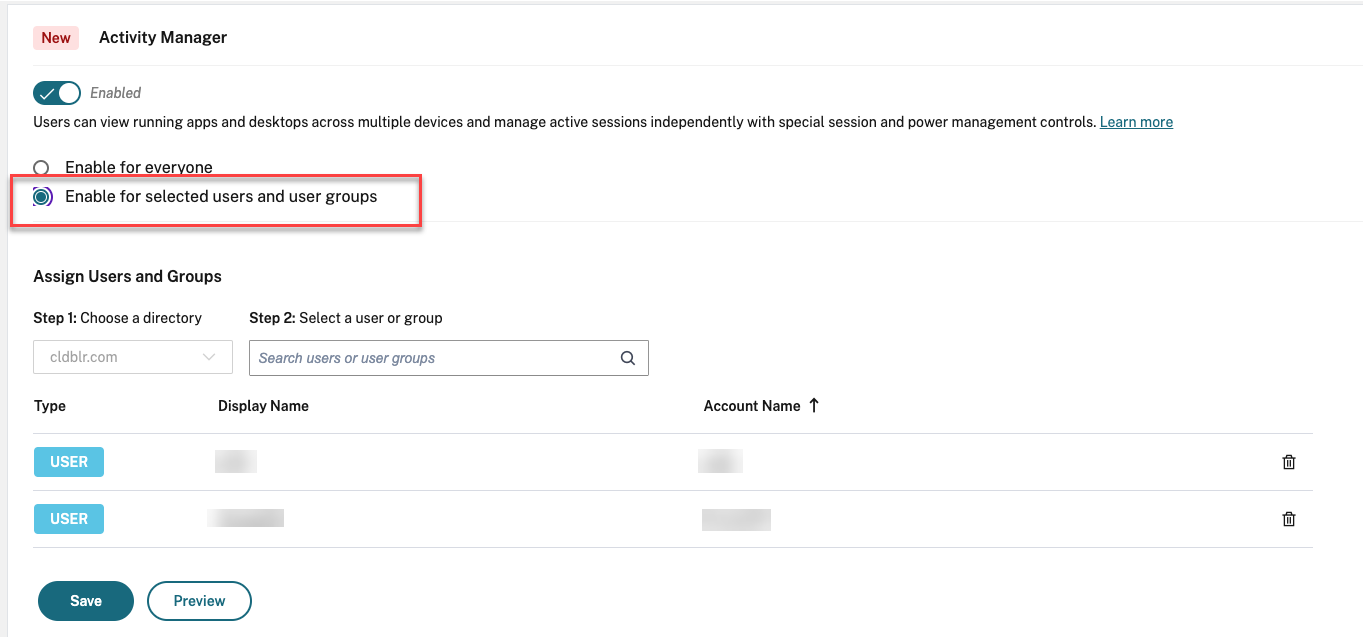
- 要为所有人禁用“活动管理器”,请关闭开关。
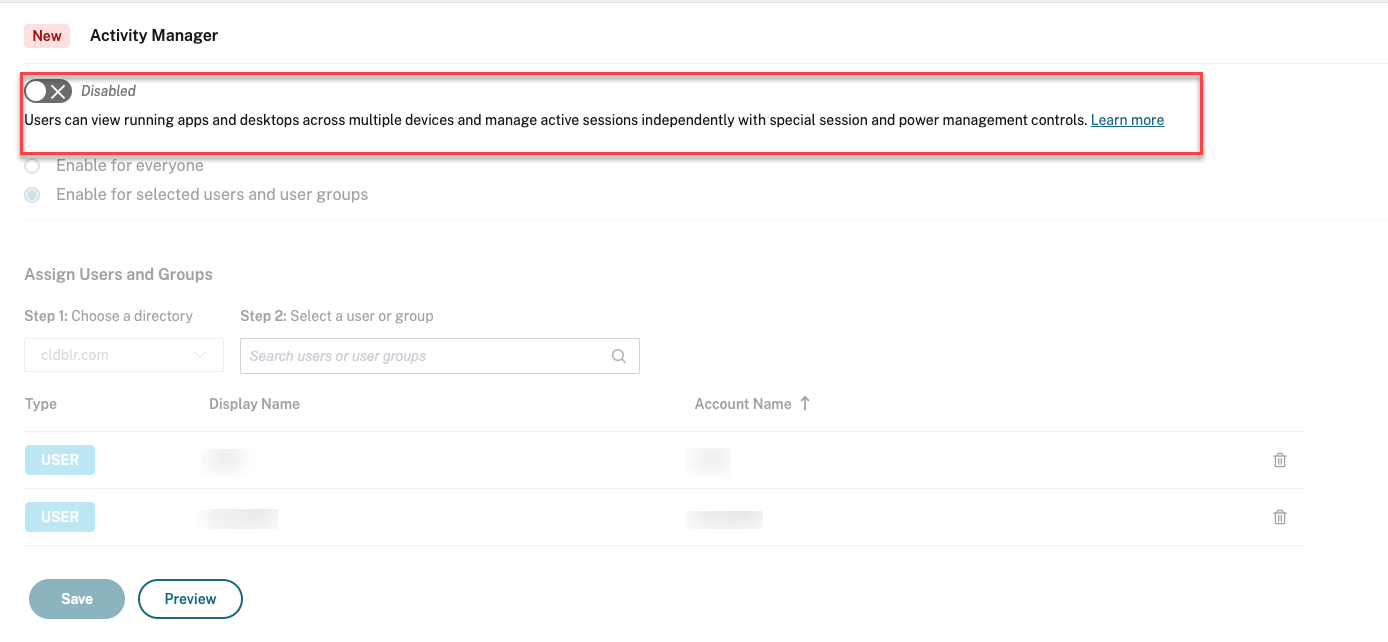
- 单击保存。
已修复的问题
此版本解决了有助于改进整体性能和稳定性的问题。
23.29
此版本解决了提高整体性能、稳定性和功能增强的领域。
23.28
Internet Explorer 的弃用公告
UI 版本 23.26 可在 Internet Explorer 上使用至 2023 年的最后一周。 Citrix 在 23.26 版本发布后不支持新增功能、缺陷修复或安全修复。 此外,管理员会收到升级到支持的浏览器和支持的 LTSR(LTSR2203 或更高版本)的通知。
已修复的问题
此版本解决了有助于改进整体性能和稳定性的问题。
23.27
此版本解决了有助于改进整体性能和稳定性的问题。
已修复的问题
- 通过此修复,实现了错误边界和组件级错误处理。 [WSUI-7423]
- 单击省略号图标后,脱机横幅将最小化。 [WSUI-7797]
23.26
此版本解决了提高整体性能、稳定性和功能增强的领域。
23.25
查看应用程序和桌面的描述
最终用户现在可以查看管理员提供的应用程序和桌面的描述。 这些描述有助于理解应用程序或桌面的预期功能。 如果存在多个名称相同但配置、位置、环境等不同的应用程序,它们尤其有用。 要查看应用程序或桌面的描述,请单击相应磁贴上的省略号,然后单击“查看详细信息”。
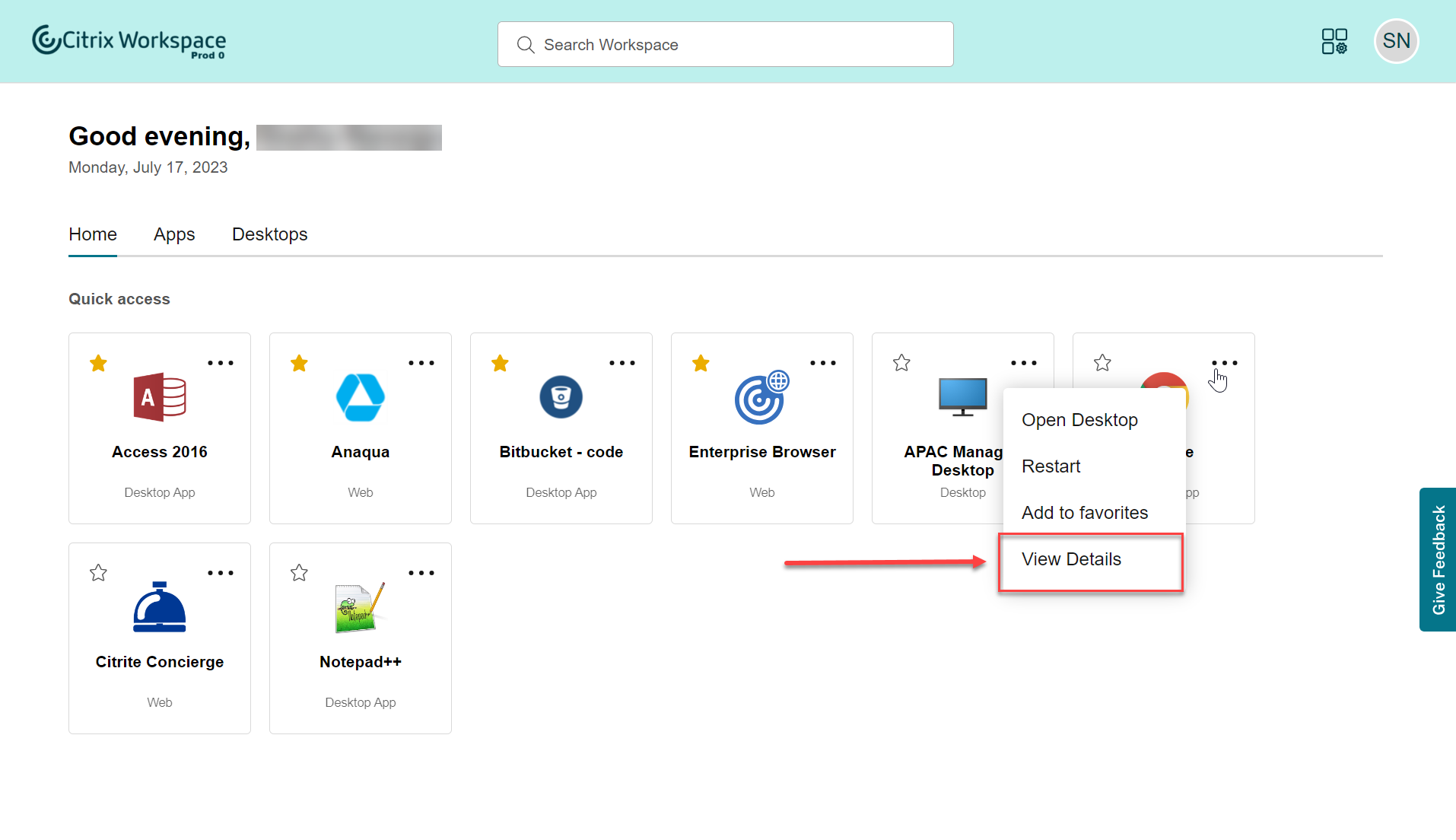
已修复的问题
此版本解决了有助于改进整体性能和稳定性的问题。
23.24
此版本解决了提高整体性能、稳定性和功能增强的领域。
23.23
此版本解决了提高整体性能、稳定性和功能增强的领域。
23.22
活动管理器简介
现在,您可以通过 Workspace UI 中的单个窗口窗格管理在任何设备上处于活动状态的应用程序和桌面并对其进行快速操作。 所有活跃的应用程序和桌面都分组在您当前正在使用的会话中。
活动管理器图标出现在配置文件图标左侧的 Workspace 用户界面窗口中。 当您单击该图标时,您会看到以下内容:
- 在“在此设备上”下,应用程序和桌面列表从您正在使用的设备开始。
- 在“远程运行”下的“其他设备上处于活动状态的应用程序和桌面”列表。
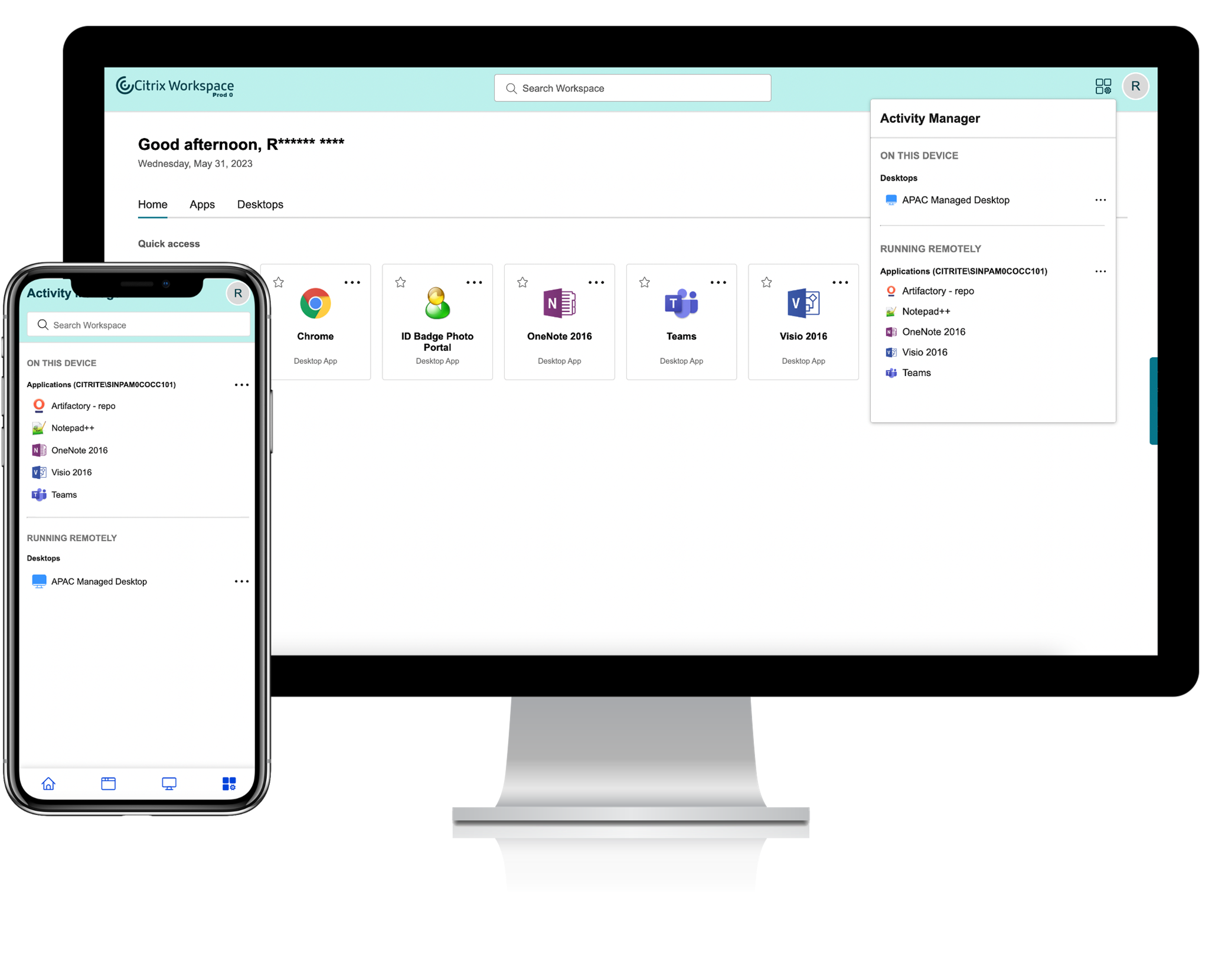
有关详细信息,请参阅活动管理器。
注意:
如果您无法清楚地查看活动管理器图标,请考虑更改在横幅文本和图标颜色设置中选择的颜色。 由于横幅与活动管理器图标之间的对比度较低,该图标可能看不清楚。 有关更多信息,请参阅配置自定义主题。
已知问题
- 如果会话断开连接,用户将无法从中注销。 已断开连接的会话不会显示在“活动管理器”面板上。
- 在 上,活动管理器面板上显示的活动应用程序和桌面列表列出了来自所有商店的活动会话。
23.15
新的 Workspace 用户界面
引入了新的 UI 功能,具有现代的外观和感觉,可提供更清晰的视图。 用户界面增强适用于 Web、桌面和移动设备。
增强的首次用户体验
当您第一次从浏览器启动下载的 或 Citrix 时,系统会提示您查看列出相关应用程序的屏幕。 这些应用程序由管理员决定,您只需单击一下即可将这些应用程序添加为收藏夹。
增强的搜索体验
增强的搜索功能可让您更快地从搜索引擎中获得结果。 搜索 选项允许您在 Workspace 应用程序中进行快速直观的搜索。
管理员相关任务
作为管理员,您可以为订阅者自定义 Workspace 应用程序的用户体验。 有关更多信息,请参阅以下部分